Wenn wir im Internet surfen, müssen wir die Konfiguration unseres Computers nach unseren Wünschen anpassen, um schneller und produktiver zu sein. Diese Konfiguration wird normalerweise mit vordefinierten Werten angegeben, die abhängig von der Verwendung, die wir unserem Team geben, variieren können.
Der Standardbrowser in Windows 10 ist Microsoft Edge , der in der 1607 Edition oder der Anniversary Edition so konfiguriert ist, dass bei jeder Ausführung die von Microsoft als “erste Ausführungsseite” bezeichnete Seite angezeigt wird. des Browsers.
Hier finden Sie alle Neuigkeiten von Microsoft Edge sowie Links zu den praktischsten Hilfsprogrammen:
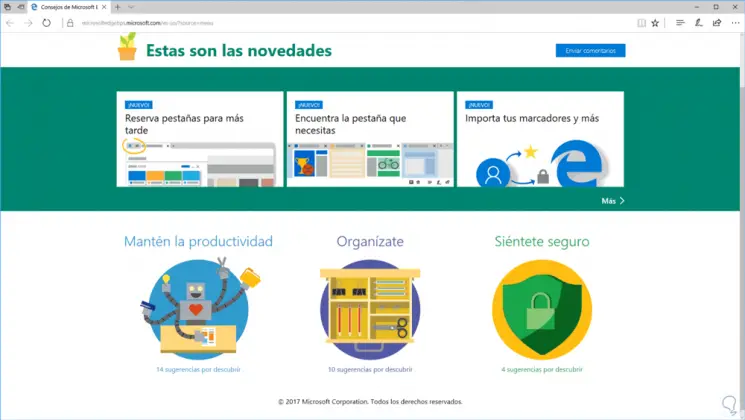
Bei dieser Gelegenheit analysiert TechnoWikis, wie wir die Anzeige dieser Seite bei jedem Start dieses Browsers deaktivieren können.
1. Deaktivieren der Microsoft Edge-Homepage mithilfe des Gruppenrichtlinieneditors
Diese Option gilt für Windows 10 Pro und Enterprise-Editionen.
Wir greifen über die Tastenkombination Windows + R auf den Windows 10-Richtlinieneditor zu und führen im angezeigten Fenster den Befehl aus. Drücken Sie die Eingabetaste oder OK.
gpedit.msc
Im erweiterten Fenster gehen wir nun zu folgender Route:
Computerkonfiguration / Administrative Vorlagen / Windows-Komponenten / Microsoft Edge
Auf dieser Route finden Sie im rechten Bereich die Richtlinie “Verhindern, dass die erste Ausführungsseite in Microsoft Edge geöffnet wird”. 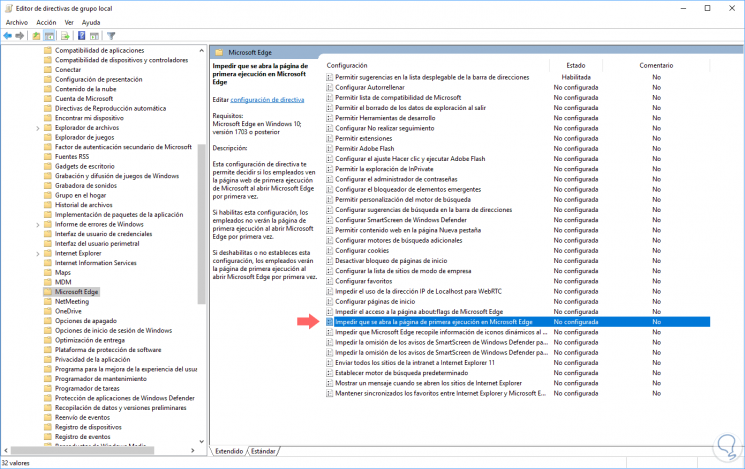
Wir doppelklicken auf diese Richtlinie oder klicken mit der rechten Maustaste auf / Bearbeiten. Folgendes wird angezeigt:
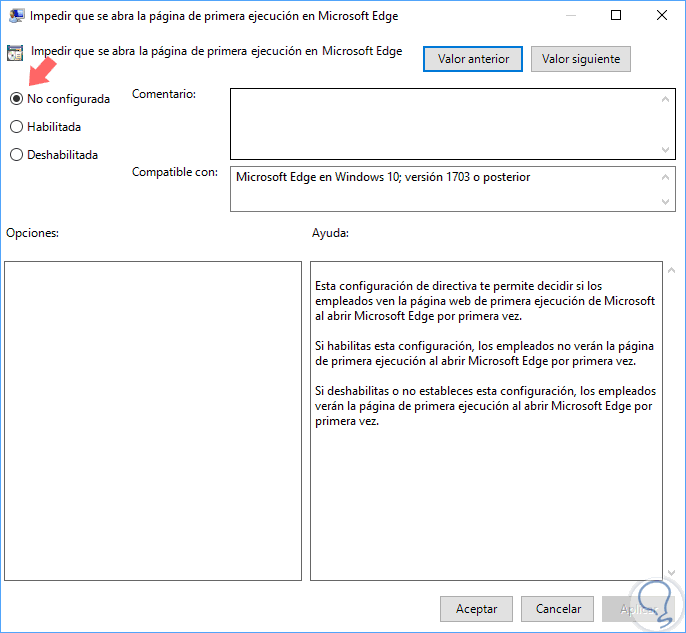
Wir können sehen, dass der Standardwert Nicht konfiguriert ist, wodurch die Seite auf normale Weise ausgeführt werden kann.
Um zu verhindern, dass diese Seite angezeigt wird, aktivieren Sie das Kontrollkästchen und klicken Sie auf die Schaltflächen Übernehmen und Akzeptieren, um die Änderungen zu speichern.
Auf diese Weise wird verhindert, dass diese Seite am Anfang von Microsoft Edge angezeigt wird.

2. Deaktivieren der Microsoft Edge-Homepage mithilfe des Windows 10-Datensatzeditors
Diese Option gilt für alle Editionen von Windows 10.
Um diese Methode zu verwenden, kombinieren wir die Tasten Windows + R und führen im angezeigten Fenster den Befehl regedit aus und drücken die Eingabetaste oder OK.
+ R
Im angezeigten Fenster gehen wir zur folgenden Route:
HKEY_LOCAL_MACHINE SOFTWARE Policies Microsoft
Dort muss im Microsoft-Ordner ein neuer Schlüssel angelegt werden, dazu klicken wir mit der rechten Maustaste auf diesen Ordner und wählen die Option aus
Neu / Passwort
Wir werden diesen Schlüssel MicrosoftEdge nennen. 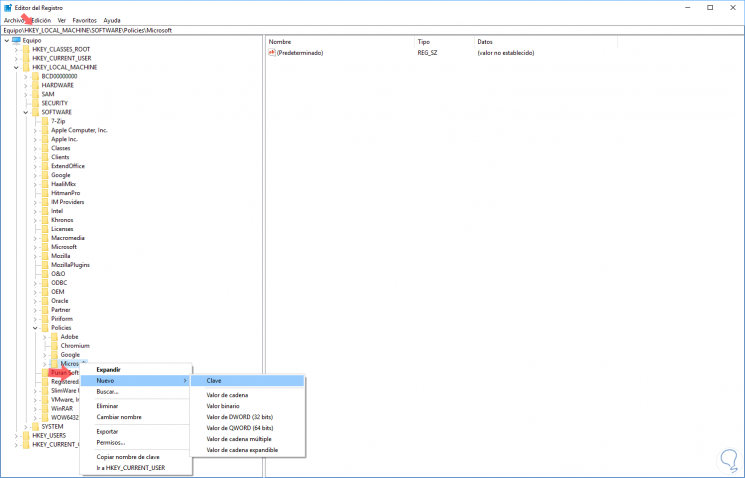
Jetzt wiederholen wir den Schlüsselerstellungsprozess, um einen neuen Schlüssel in MicrosoftEdge einzurichten, der Main heißt: 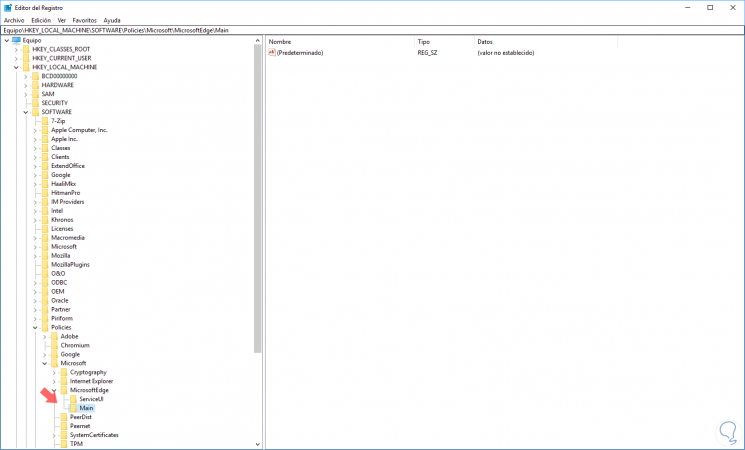
Jetzt erstellen wir in Main einen neuen DWORD-Wert, indem wir mit der rechten Maustaste auf einen freien Bereich klicken und die Option Neu / DWORD-Wert (32 Bit) auswählen. 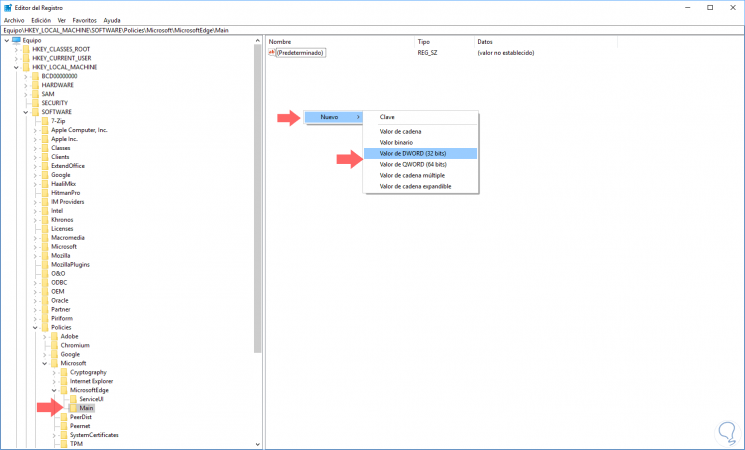
Dieser DWORD-Wert wird PreventFirstRunPage genannt. 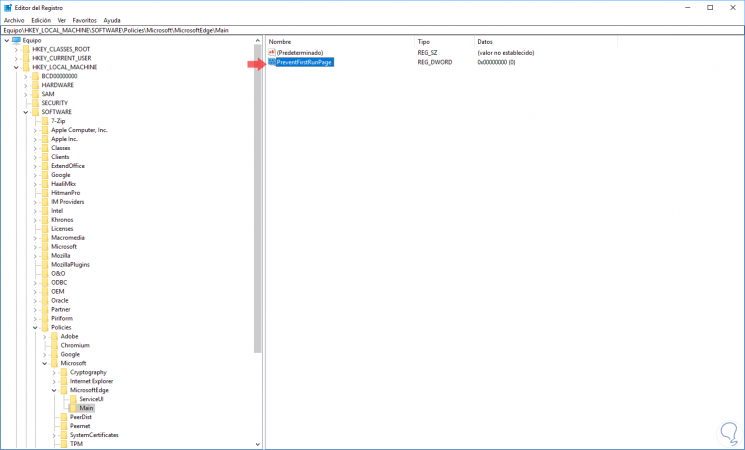
Diesen Wert bearbeiten wir durch Doppelklick oder Rechtsklick / Ändern und setzen im Feld Wertinformation die Nummer eins (1). Klicken Sie auf OK und wir können den Datensatzeditor schließen.
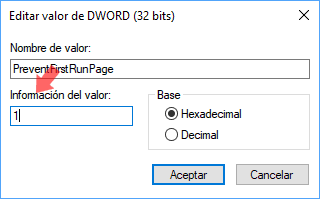
Wenn Sie beim nächsten Start von Microsoft Edge eine der oben genannten Methoden verwenden, wird die erste Ausführungsseite nicht mehr als Willkommen angezeigt.